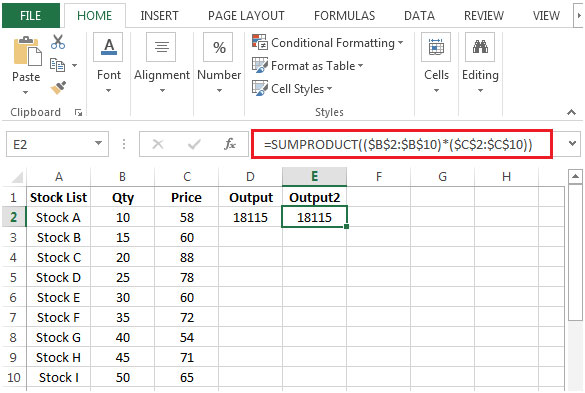Суммируя списки стока
Чтобы вычислить сумму списков акций, мы умножим количество на цену акций, мы будем использовать функцию СУММ & СУММПРОИЗВ, чтобы получить результат.
СУММ: складывает все числа в диапазоне ячеек
Синтаксис: = СУММ (число1; число2; …)
Может быть максимум 255 аргументов, см. Скриншот ниже:
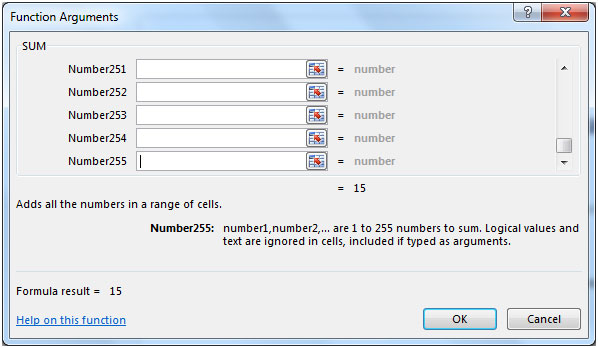
СУММПРОИЗВ: возвращает сумму произведений соответствующих диапазонов или массивов.
Синтаксис: = СУММПРОИЗВ (массив1, массив2, массив3, …)
В функции Sumproduct может быть максимум 255 массивов, см. Скриншот ниже
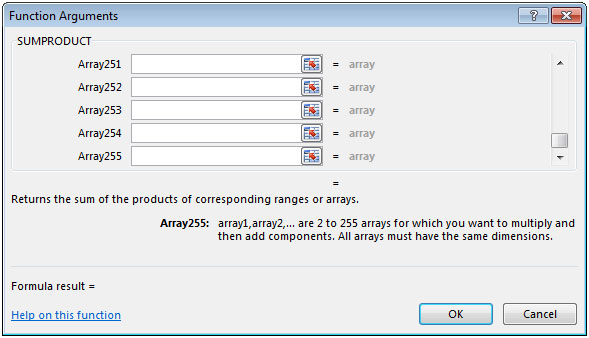
[.underline] # Давайте возьмем пример: # Чтобы вычислить цену после умножения значения каждой ячейки из списка акций на соответствующее количество и затем взять сумму всех цен, мы можем использовать функции СУММ и СУММПРОИЗВ
{пусто} 1. Цена = Список акций x Кол-во
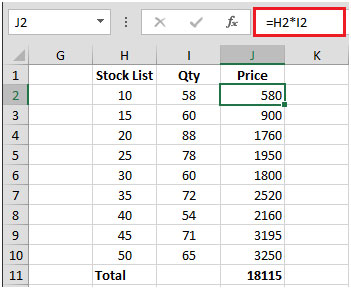
{пусто} 2. Скопируйте формулу в нижний диапазон ячеек и затем возьмите сумму всех цен
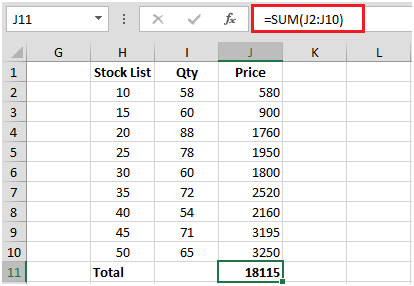
Столбец A содержит список акций. В столбце B указано количество. В столбце C указана цена акций. Чтобы рассчитать цену, нам нужно вычислить сумму, умножив количество и цену, а затем взять сумму.
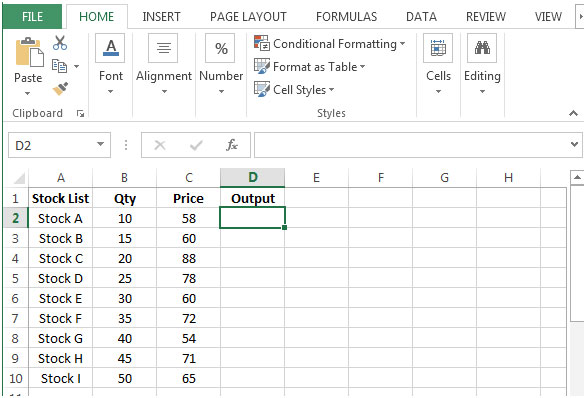
-
В D2 формула была бы
\ {= СУММ $ B $ 2: $ B $ 10) ($ C $ 2: $ C $ 10}
Это формула массива, которая требует заключения формулы в фигурные скобки с помощью клавиш CTRL + SHIFT + ENTER. *
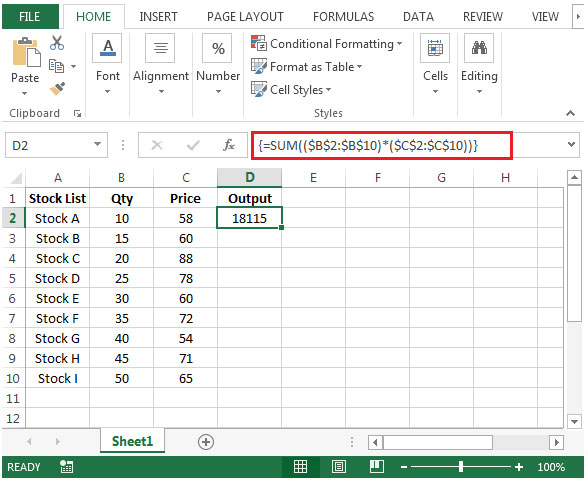
Есть еще один способ получить тот же результат, используя функцию СУММПРОИЗВ.
В ячейке E2 формула будет иметь вид = СУММПРОИЗВ $ B $ 2: $ B $ 10) * ($ C $ 2: $ C $ 10
-
Нажмите Enter на клавиатуре.
-
Функция вернет тот же результат.